S Adobe Spark nebylo nikdy jednodušší vytvořit video. Mnoho manažerů sociálních médií, učitelů a studentů používá tento nástroj k vytvoření krásných animací během okamžiku.
Ale zatímco Adobe Spark usnadňuje přidávání textu, je to trochu časově náročné, aby to bylo v plné délce. Pokud máte video s rozhovorem nebo rozhovorem, může to práci mnohem ztížit.

Zde je způsob, jak ušetřit čas pomocí automatického generátoru titulků. Uvidíte, je to velmi jednoduché.
Proč přidávat do videí Adobe Spark titulky?
Se svým softwarem pro úpravu obrázků, stránek a videa je balíček Adobe Spark dokonalým řešením pro rychlé generování obsahu, zejména s aplikacemi pro IOS a Android. Adobe Video Spark je zvláště užitečný pro vytváření a úpravu videí pro sociální média.
Jeho funkce a šablony jsou skvělé pro vytváření působivých výtvorů pro vaši značku. Video platforma vám umožňuje bez námahy přidávat text pro ilustraci vašich vizuálů. I když je to začátek, je poměrně obtížné vytvořit titulky pomocí takového nástroje.
Místo toho vám automatická řešení titulků umožní plně využít titulky. Patří mezi ně:
- Titulky zlepšují zhlédnutí a míru zapojení vašich videí a mají větší vizuální dopad na sociální média (zejména při přehrávání s vypnutým zvukem).
- Své video sdílíte s různými jazyky a národnostmi po celém světě.
- Vaši uživatelé budou pravděpodobněji interagovat s vašimi videi a přímo reagovat na to, co říkáte.
- Umožňujete lidem, kteří jsou neslyšící nebo nedoslýchaví, aby rozuměli vašemu obsahu.
Pokud vás to zajímá, zde je návod, jak efektivně vytvářet titulky v aplikaci Adobe Spark.
Titulky Adobe Spark:Různé způsoby, jak to udělat
Existuje mnoho způsobů, jak to udělat, aniž byste ztratili příliš mnoho času. V závislosti na délce vašeho videa a vašich prostředcích můžete práci rychle dokončit. Můžete například
- Ručně přidávejte textové sekvence do videa pomocí aplikace Adobe Spark. Je to trochu zdlouhavé, ale můžete si takto svá videa přizpůsobit a ozdobit. Je to docela efektivní pro krátká videa. Zde je návod, jak na to.
- Použijte automatický generátor titulků. Nahráním vašeho videa se během okamžiku postará o přepis a synchronizaci vašich titulků. Vaše titulky pak budou vloženy do vašeho videa a je to. Je to jednoduché a levné řešení pro středně dlouhé projekty.
- Zavolejte profesionálovi na titulkování. Pokud máte velký a důsledný videoprojekt, toto je řešení, kterému můžete důvěřovat.
Naše platforma Checksub kombinuje automatickou technologii a profesionální znalosti. Zde je návod, jak jej můžete použít pro svůj projekt Spark.
Jak mohu použít automatický generátor titulků v aplikaci Adobe Spark?
S tím, jak se technologie rozpoznávání řeči rozšířily, bylo na trh uvedeno mnoho řešení pro automatické titulkování. Tato řešení, která podporují přepis, synchronizaci zvuku/videa a dokonce i překlad do cizích jazyků, poskytují rychlé a vysoce kvalitní výsledky. Mezi nimi je naše řešení obzvláště vhodné pro titulky založené na Adobe Spark. Umožňuje:
- Automaticky a přesně přepisujte svá videa (Advanced Speech Recognition API)
- Na správě videoprojektu spolupracujte s profesionálními tvůrci titulků a překladateli.
- Přeložte své video do více než 128 jazyků (překlad založený na hloubkovém učení)
- Snadno změňte a přizpůsobte vzhled svých titulků
Zde je postup, jak jej použít krok za krokem:
1# Nahrajte své video do rozhraní
Chcete-li začít, přihlaste se k platformě Checksub. Po přihlášení pak budete moci nahrát své video Adobe Spark, které jste dříve exportovali. Vyberte svůj obsah a zadejte jeho původní jazyk. V případě potřeby si také můžete vybrat z několika jazyků k překladu.
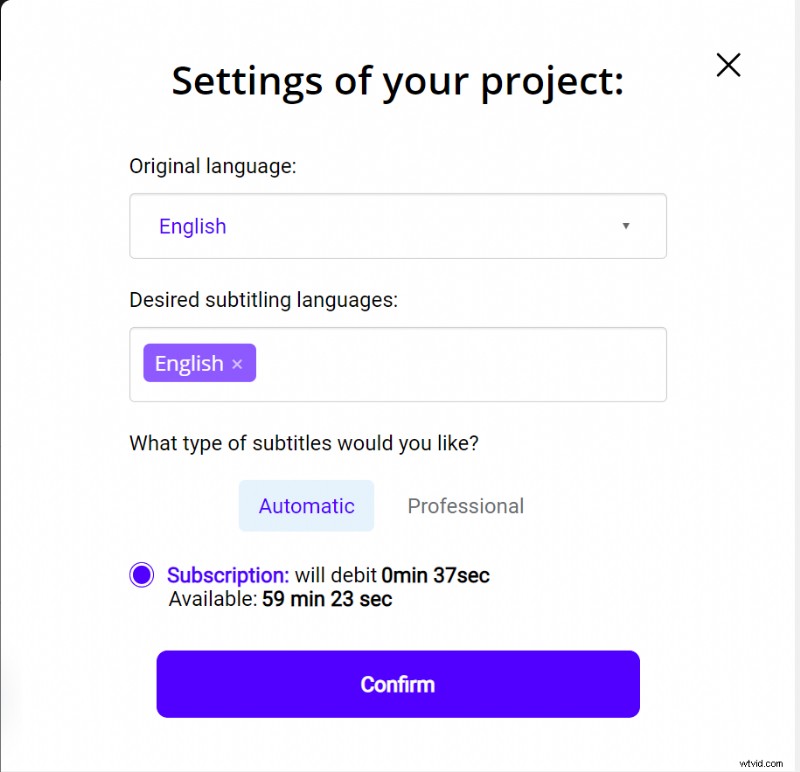
Na vyzkoušení platformy máte jednu hodinu zdarma. Pokud to není dost času, můžete si zakoupit kredity za nízkou cenu.
Rozhraní API poté provede rozpoznání řeči a výsledek vám poskytne během několika minut.
2# Zkontrolujte a optimalizujte přepis
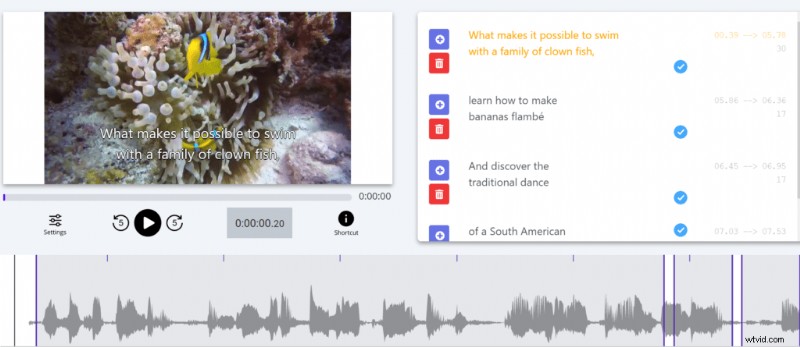
Až bude výsledek hotový, můžete kliknout na jazyk svého videa a otevřít vyhrazený editor titulků, abyste mohli synchronizaci zkontrolovat a optimalizovat.
3# Exportujte své video s titulky
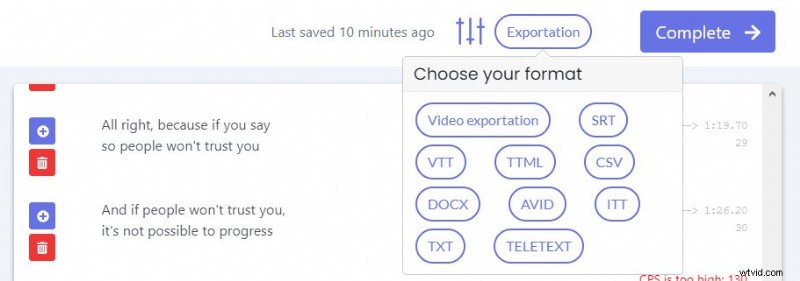
Když jste s výsledkem spokojeni, můžete pak přímo načíst své video s vloženými titulky. Stačí stisknout „Exportovat“ a poté „Exportovat video“ pro stažení souboru. To je vše, tento soubor pak můžete vysílat na všech svých videoplatformách a sociálních sítích!
Žádost o profesionální službu titulkování
Jak vidíte, vytváření titulků je stále poměrně složité. To platí ještě více, pokud máte velký objem videa Adobe Spark, který se obtížně přepisuje (okolní šum).
Naštěstí existují i profesionální služby, které se o vaše videoprojekty Adobe Spark dokážou postarat. S pomocí osvědčené lidské odbornosti dodají vaše projekty v krátkém čase a ve vysoké kvalitě. Například naši odborníci na titulky jsou vám k dispozici!
Nyní víte, jak titulkovat, aniž byste se museli snažit. Doufáme, že vám to pomůže vytvářet videa mrknutím oka!

